win10中如何取消登录密码
发布于 2021-12-25 11:10:04 浏览 206 次

问题解析:
【】
1、 1.首先我们在左下角位置选择开始菜单,其中找到设置按钮并点击,如下图所示。 2、 2.进入到设置内,通过点击账户,如下图所示。 3、 3.左侧位置点击登录选项,在右侧密码下点击更改,这里没有取消密码那一项,我们就直接点击更改即可,不要迟疑没有问题,如下图所示。 4、 4.进入后需要输入当前密码,也就是我们之前设置过的密码,输入后点击下一步即可,如下图所示。 5、 5.在更改密码设置过程中需要输入新的密码时我们什么都不要去填写,直接点击下一步,如下图所示。 6、 6.最后一步点击完成,自动自动更改密码,如下图所示。 7、 7.完成后返回到设置页面,我们在进行查看密码项由更改变成了添加,那么我们删除密码的操作过程就结束了,如下图所示。 8、 8.小结 9、 以上就是在win10系统中取消密码的操作过程,希望能帮到大家。相关推荐
-
-
苹果手机如何取消开机密码
-
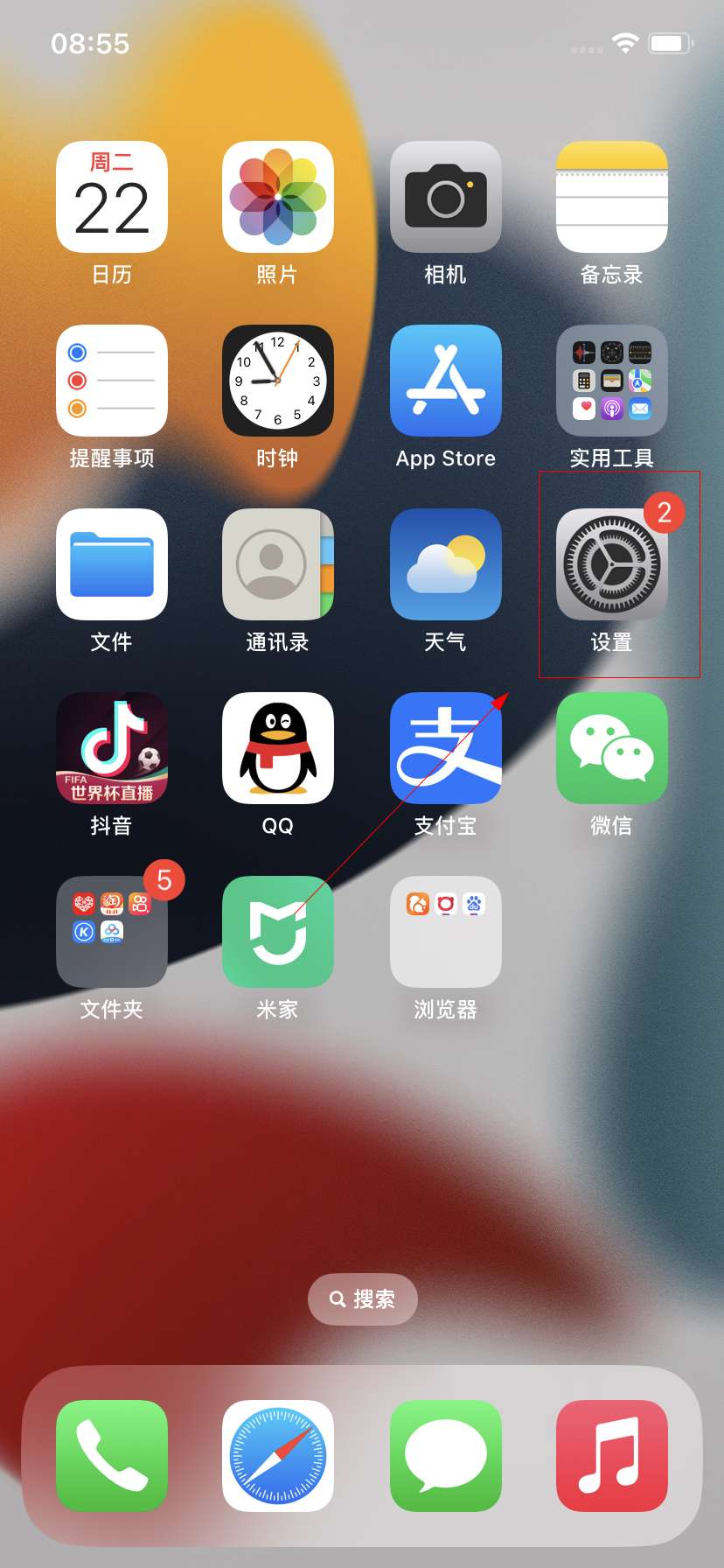
-
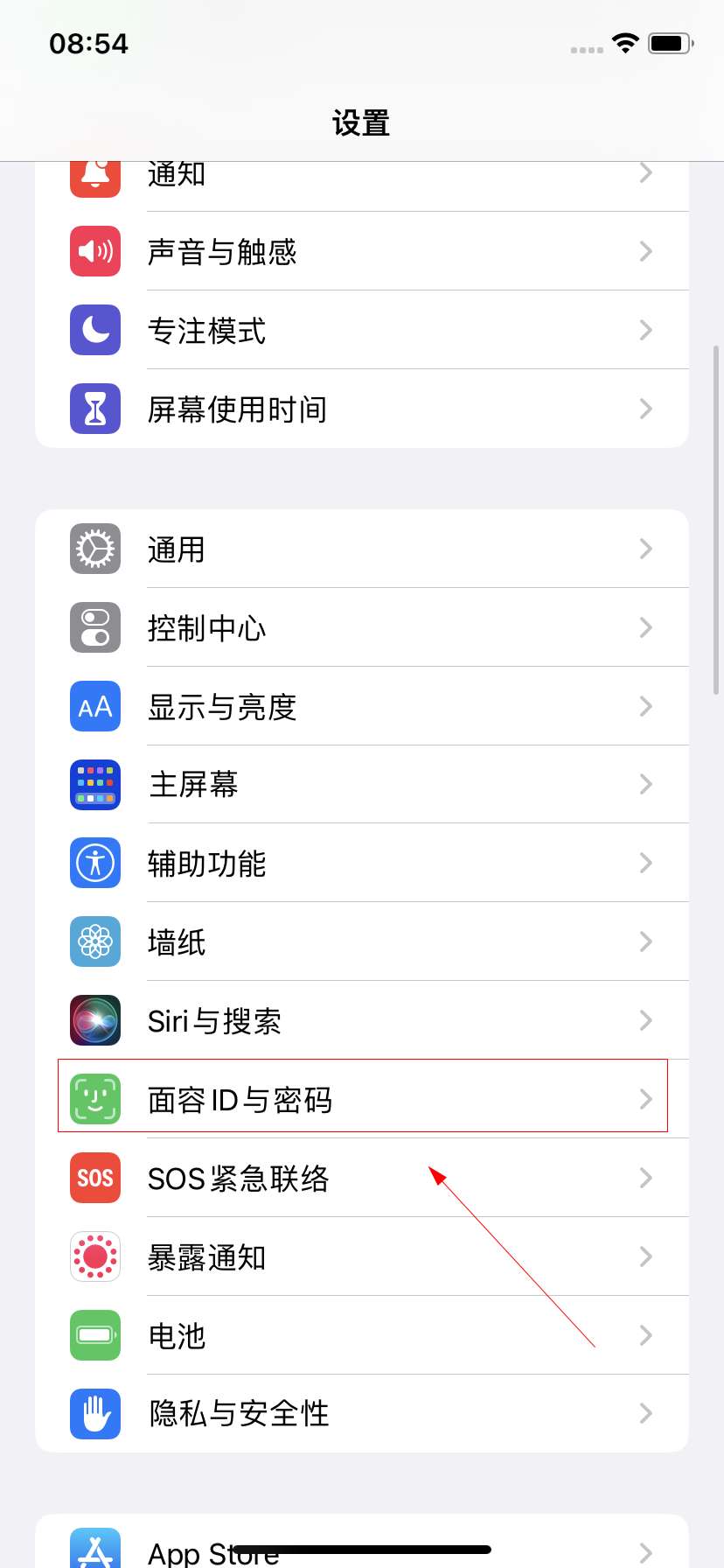
-
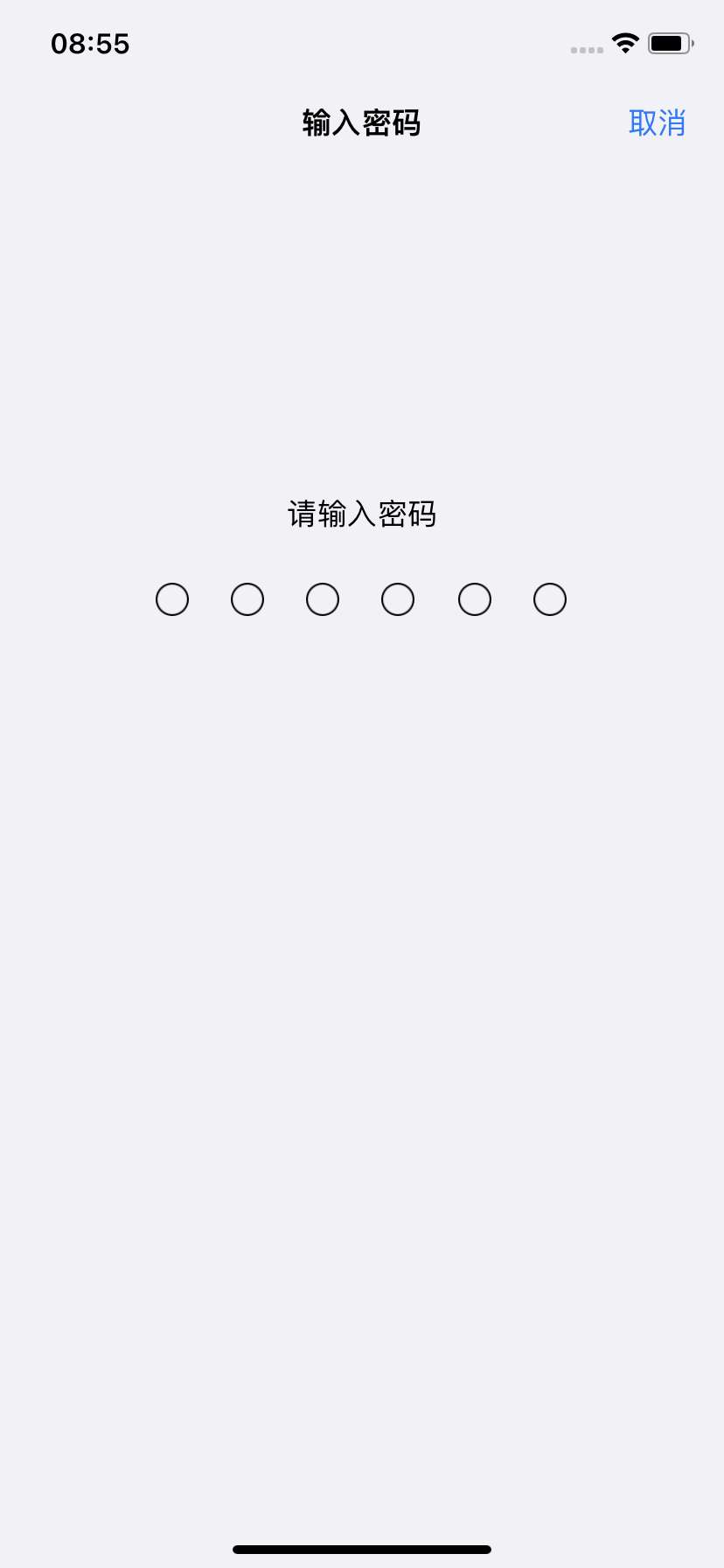
- 发布于2022-11-22 08:54:21 611个赞
-
-
-
Amazon如何填写税务信息审查
发布于2022-07-14 04:16:02 752个赞 -

-
-
-
如何导出SQLServer数据库表到EXCEL
发布于2022-07-13 16:05:54 486个赞 -

-
-
-
如何使用单反
发布于2022-07-08 21:02:06 479个赞 -

-
-
-
oppo手机如何关机重启
发布于2022-06-15 22:45:13 477个赞 -

-
-
-
个人如何在58到家接单
发布于2022-06-15 19:20:44 443个赞 -

-
-
-
微信如何注册公众号
发布于2022-06-15 19:12:59 400个赞 -

-
-
-
微星b450m如何开启Vt
发布于2022-06-15 12:23:58 451个赞 -

-
-
-
电脑如何调手写
发布于2022-06-15 06:15:30 453个赞 -

-
-
-
韩剧tv如何投屏
发布于2022-06-14 11:25:22 368个赞 -

-
猜你可能喜欢
-
-
u型管作用有哪些
发布于2024-07-16 10:08:31 122个赞 -

-
-
-
uv胶是什么_怎么使用_怎么去除_怎么固化_用途
发布于2024-07-16 10:07:34 180个赞 -

-
-
-
鬼杀队人物实力排名
发布于2024-07-16 10:06:28 156个赞 -

-
-
-
为什么不明白我所有的爱是什么歌
发布于2024-07-16 10:05:11 205个赞 -

-
-
-
狂飙专属bgm是什么歌
发布于2024-07-16 10:04:39 159个赞 -

-
-
-
vip歌曲下载到u盘能永久吗
发布于2024-07-16 10:03:43 227个赞 -

-
-
-
夏花电视剧插曲是哪几首
发布于2024-07-16 10:02:39 177个赞 -

-
-
-
谁是谁生命的过客是什么歌
发布于2024-07-16 10:02:10 198个赞 -

-
-
-
张杰演唱会门票在哪个app买
发布于2024-07-16 10:01:45 179个赞 -

-
-
-
抖音很火的一首歌开头是耶
发布于2024-07-16 10:00:52 168个赞 -

-
